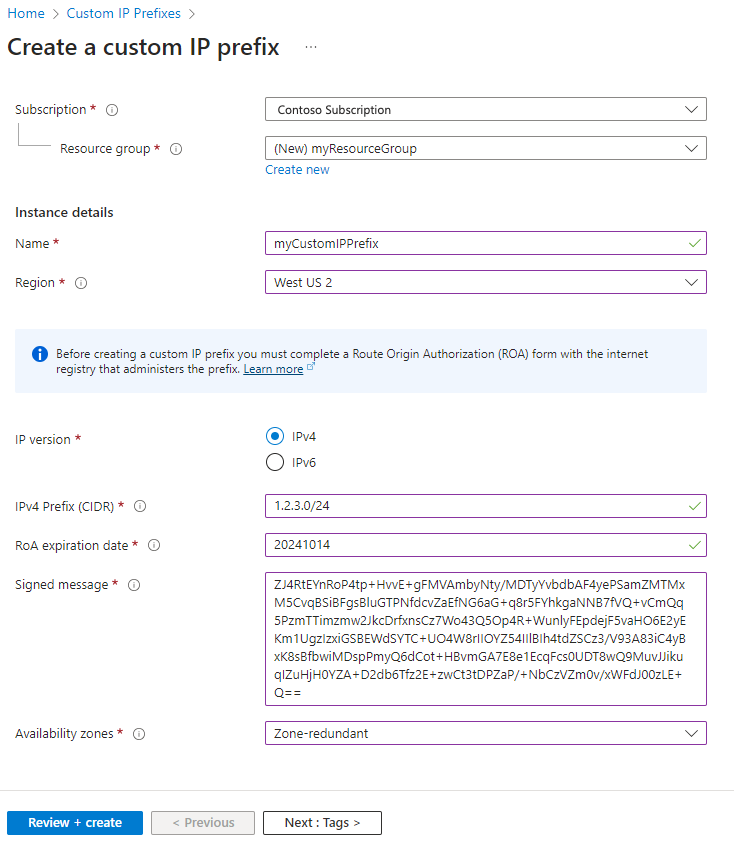在本文中,你将学习如何使用 Azure 门户创建自定义 IPv4 地址前缀。 准备一个要预配的范围,预配 IP 分配的范围,并启用 Microsoft 的范围播发。
使用自定义 IPv4 地址前缀,可以将你自己的 IPv4 范围引入 Microsoft,并将其关联到 Azure 订阅。 你将保留该范围的所有权,而 Microsoft 可以将它播发到 Internet。 自定义 IP 地址前缀用作区域资源,代表客户拥有的 IP 地址的连续块。
以下步骤演示了准备示例客户范围 (1.2.3.0/24) 以预配到公有云所需的步骤。 可以使用 Windows PowerShell 或在 Linux 控制台中执行这些命令。 两者都需要安装 OpenSSL。
以下步骤显示预配和委托具有以下两种模型选择的自定义 IPv4 地址前缀的过程:统一模型和全局/地区模型。 可以使用 Azure 门户、Azure CLI 或 Azure PowerShell 执行这些步骤。
-
统一模型
-
全局/地区模型
-
统一模型
-
全局/地区模型
-
统一模型
-
全局/地区模型
以下步骤展示了将示例客户范围 (1.2.3.0/24) 预配到区域美国西部 2 区域的过程。
注意
考虑到资源的性质,此页上未显示清理或删除步骤。 有关删除预配的自定义 IP 前缀的信息,请参阅管理自定义 IP 前缀。
登录 Azure
登录 Azure 门户。
创建和预配统一自定义 IP 地址前缀
在门户顶部的搜索框中,输入“自定义 IP”。
在搜索结果中,选择“自定义 IP 前缀”。
选择“+ 新建”。
在“创建自定义 IP 前缀”中,输入或选择以下信息:
| 设置 |
值 |
|
项目详细信息 |
|
| 订阅 |
选择订阅 |
| 资源组 |
选择“新建”。
输入“myResourceGroup”。
选择“确定”。 |
|
实例详细信息 |
|
| 名称 |
输入“myCustomIPPrefix”。 |
| 区域 |
选择“美国西部 2” 。 |
| IP 版本 |
选择 IPv4。 |
| IPv4 前缀 (CIDR) |
输入“1.2.3.0/24”。 |
| ROA 过期日期 |
以 yyyymmdd 格式输入 ROA 过期日期。 |
| 已签名的消息 |
粘贴“预配”部分中 $byoipauthsigned 的输出。 |
| 可用性区域 |
选择“区域冗余”。 |
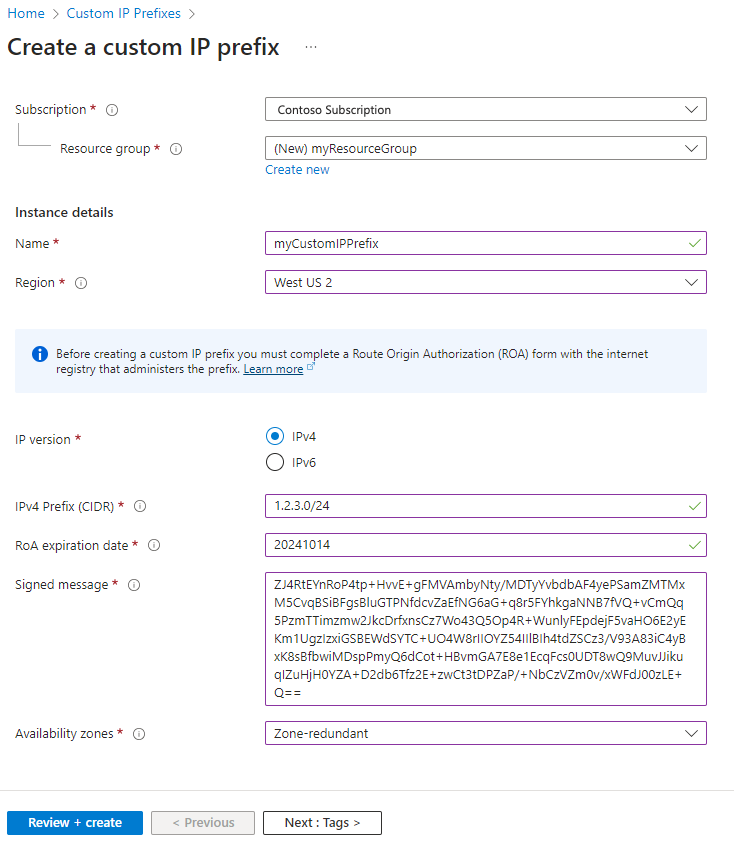
选择“查看 + 创建”选项卡,或选择页面底部的“查看 + 创建”蓝色按钮 。
选择创建。
该范围将推送到 Azure IP 部署管道。 部署过程是异步的。 可以通过查看自定义 IP 前缀的“委托状态”字段来检查状态。
重要
自定义 IP 前缀处入“已预配”状态后,可以创建子公共 IP 前缀。 可将这些公共 IP 前缀和任何公共 IP 地址附加到网络资源。 例如,虚拟机网络接口或负载均衡器前端。 IP 不会被播发,因此无法进行访问。 有关迁移活动前缀的详细信息,请参阅管理自定义 IP 前缀。
根据统一自定义 IP 前缀创建公共 IP 前缀
创建某个前缀时,必须从该前缀创建静态 IP 地址。 在本部分,你将根据先前创建的前缀创建一个静态 IP 地址。
在门户顶部的搜索框中,输入“自定义 IP”。
在搜索结果中,选择“自定义 IP 前缀”。
在“自定义 IP 前缀”中选择“myCustomIPPrefix”。
在 myCustomIPPrefix 的“概述”中,选择“+ 添加公共 IP 前缀”。
在“创建公共 IP 前缀”的“基本信息”选项卡中,输入或选择以下信息。
| 设置 |
值 |
|
项目详细信息 |
|
| 订阅 |
选择订阅。 |
| 资源组 |
选择“myResourceGroup”。 |
|
实例详细信息 |
|
| 名称 |
键入 myPublicIPprefix。 |
| 区域 |
选择“美国西部 2” 。 公共 IP 前缀的区域必须与自定义 IP 前缀的区域匹配。 |
| IP 版本 |
选择“IPv4”。 |
| 前缀所有权 |
选择“自定义前缀”。 |
| 自定义 IP 前缀 |
选择“myCustomIPPrefix”。 |
| 前缀大小 |
选择前缀大小。 该大小可与自定义 IP 前缀一样大。 |
选择“查看 + 创建”,然后在下一页上选择“创建”。
重复步骤 1-3 以返回 myCustomIPPrefix 的“概述”页。 你将看到,“关联的公共 IP 前缀”部分下面列出了“myPublicIPPrefix”。 现在可以从此前缀分配标准 SKU 公共 IP 地址。 有关详细信息,请参阅从前缀创建静态公共 IP 地址。
委托统一自定义 IP 地址前缀
当自定义 IP 前缀处于“已预配”状态时,请更新前缀以开始执行从 Azure 播发范围的过程。
在门户顶部的搜索框中,输入“自定义 IP”,然后选择“自定义 IP 前缀”。
进行验证,并在必要时等待 myCustomIPPrefix 以“已预配”状态列出。
在“自定义 IP 前缀”中选择“myCustomIPPrefix”。
在 myCustomIPPrefix 的“概述”中,选择“委托”下拉菜单,然后选择“全局”。
该操作是异步的。 可以通过查看自定义 IP 前缀的“委托状态”字段来检查状态。 状态最初会将前缀显示为“正在委托”,然后显示为“已委托”。 播发推出不会一次性完成。 范围仍处于“委托中”状态时将部分播发。
重要
随着自定义 IP 前缀转换为“已委托”状态,范围将由 Microsoft 从本地 Azure 区域播发,并以自治系统号 (ASN) 8075 由 Microsoft 的广域网播发到全球。 如果同时从 Microsoft 以外的位置将此同一范围播发到 Internet,可能会造成 BGP 路由不稳定或流量损失。 例如,客户本地生成。 请将活动范围的任何迁移安排在维护期间,以避免产生影响。 若要在初始部署期间防止这些问题,可以选择仅限区域的委托选项,其中的自定义 IP 前缀将仅在部署它的 Azure 区域中播发。 有关详细信息,请参阅管理自定义 IP 地址前缀 (BYOIP)。
对于为美国西部 2 和美国东部 2 区域预配示例全局(父)IP 范围 (1.2.3.0/4) 和地区(子)IP 范围,以下步骤显示的是修改后的步骤。
注意
考虑到资源的性质,此页上未显示清理或删除步骤。 有关删除预配的自定义 IP 前缀的信息,请参阅管理自定义 IP 前缀。
预配全局自定义 IP 地址前缀
登录 Azure 门户。
创建和预配全局自定义 IP 地址前缀
在门户顶部的搜索框中,输入“自定义 IP”。
在搜索结果中,选择“自定义 IP 前缀”。
选择“+ 新建”。
在“创建自定义 IP 前缀”中,输入或选择以下信息:
| 设置 |
值 |
|
项目详细信息 |
|
| 订阅 |
选择订阅 |
| 资源组 |
选择“新建”。
输入“myResourceGroup”。
选择“确定”。 |
|
实例详细信息 |
|
| 名称 |
输入“myCustomIPGlobalPrefix”。 |
| 区域 |
选择“美国西部 2” 。 |
| IP 版本 |
选择 IPv4。 |
| IP 前缀范围 |
选择“全局”。 |
| 全局 IPv4 前缀 (CIDR) |
输入“1.2.3.0/24”。 |
| ROA 过期日期 |
以 yyyymmdd 格式输入 ROA 过期日期。 |
| 已签名的消息 |
粘贴“预配”部分中 $byoipauthsigned 的输出。 |
选择“查看 + 创建”选项卡,或选择页面底部的“查看 + 创建”蓝色按钮 。
选择创建。
该范围将推送到 Azure IP 部署管道。 部署过程是异步的。 可以通过查看自定义 IP 前缀的“委托状态”字段来检查状态。
预配地区自定义 IP 地址前缀
当全局自定义 IP 前缀进入“已预配”状态后,就可以创建地区自定义 IP 前缀了。 这些范围的大小必须始终为 /64 才能被视为有效。 可在任何地区创建范围(它不需要与全局自定义 IP 前缀相同),请记住与原始全局范围关联的任何地理位置限制。 “子”自定义 IP 前缀会从创建它们的区域播发。 由于验证仅对全局自定义 IP 前缀预配进行,因此不需要授权或签名消息(但可以使用可用性区域)。
在上述“创建自定义 IP 前缀”页中,输入或选择以下信息:
| 设置 |
值 |
|
项目详细信息 |
|
| 订阅 |
选择订阅 |
| 资源组 |
选择“新建”。
输入“myResourceGroup”。
选择“确定”。 |
|
实例详细信息 |
|
| 名称 |
输入“myCustomIPRegionalPrefix1”。 |
| 区域 |
选择“美国西部 2” 。 |
| IP 版本 |
选择 IPv4。 |
| IP 前缀范围 |
选择“区域”。 |
| 自定义 IP 前缀父级 |
从下拉菜单中选择 myCustomIPGlobalPrefix (1.2.3.0/24)。 |
| 地区 IPv4 前缀 (CIDR) |
输入“1.2.3.0/25”。 |
| ROA 过期日期 |
以 yyyymmdd 格式输入 ROA 过期日期。 |
| 已签名的消息 |
粘贴“预配”部分中 $byoipauthsigned 的输出。 |
| 可用性区域 |
选择“区域冗余”。 |
创建后,对新区域中的另一个地区前缀再次执行该流程。
| 设置 |
值 |
|
项目详细信息 |
|
| 订阅 |
选择订阅 |
| 资源组 |
选择“新建”。
输入“myResourceGroup”。
选择“确定”。 |
|
实例详细信息 |
|
| 名称 |
输入“myCustomIPRegionalPrefix2”。 |
| 区域 |
选择“美国东部 2”。 |
| IP 版本 |
选择 IPv4。 |
| IP 前缀范围 |
选择“区域”。 |
| 自定义 IP 前缀父级 |
从下拉菜单中选择 myCustomIPGlobalPrefix (1.2.3.0/24)。 |
| 地区 IPv4 前缀 (CIDR) |
输入“1.2.3.128/25”。 |
| ROA 过期日期 |
以 yyyymmdd 格式输入 ROA 过期日期。 |
| 已签名的消息 |
粘贴“预配”部分中 $byoipauthsigned 的输出。 |
| 可用性区域 |
选择“区域 3”。 |
重要
当地区自定义 IP 前缀进入“已预配”状态后,就可以创建子公共 IP 前缀了。 可将这些公共 IP 前缀和任何公共 IP 地址附加到网络资源。 例如,虚拟机网络接口或负载均衡器前端。 IP 不会被播发,因此无法进行访问。 有关迁移活动前缀的详细信息,请参阅管理自定义 IP 前缀。
根据地区自定义 IP 前缀创建公共 IP 前缀
创建某个前缀时,必须从该前缀创建静态 IP 地址。 在本部分,你将根据先前创建的前缀创建一个静态 IP 地址。
在门户顶部的搜索框中,输入“自定义 IP”。
在搜索结果中,选择“自定义 IP 前缀”。
在“自定义 IP 前缀”中选择“myCustomIPPrefix”。
在 myCustomIPPrefix 的“概述”中,选择“+ 添加公共 IP 前缀”。
在“创建公共 IP 前缀”的“基本信息”选项卡中,输入或选择以下信息。
| 设置 |
值 |
|
项目详细信息 |
|
| 订阅 |
选择订阅。 |
| 资源组 |
选择“myResourceGroup”。 |
|
实例详细信息 |
|
| 名称 |
键入 myPublicIPprefix。 |
| 区域 |
选择“美国西部 2” 。 公共 IP 前缀的区域必须与地区自定义 IP 前缀的区域匹配。 |
| IP 版本 |
选择“IPv4”。 |
| 前缀所有权 |
选择“自定义前缀”。 |
| 自定义 IP 前缀 |
选择“myCustomIPRegionalPrefix1”。 |
| 前缀大小 |
选择前缀大小。 该大小可与地区自定义 IP 前缀一样大。 |
选择“查看 + 创建”,然后在下一页上选择“创建”。
重复步骤 1-3 以返回 myCustomIPPrefix 的“概述”页。 你将看到,“关联的公共 IP 前缀”部分下面列出了“myPublicIPPrefix”。 现在可以从此前缀分配标准 SKU 公共 IP 地址。 有关详细信息,请参阅从前缀创建静态公共 IP 地址。
委托自定义 IP 地址前缀
使用此模型委托自定义 IP 前缀时,将单独处理全局前缀和地区前缀。 换句话说,委托地区自定义 IP 前缀与委托全局自定义 IP 前缀不相关。

最安全的范围迁移策略如下所示:
- 在其各自的地区预配所有必需的地区自定义 IP 前缀。 创建公共 IP 前缀和公共 IP 地址并附加到资源。
- 委托每个地区自定义 IP 前缀,并测试与相应地区内的 IP 的连接性。 对每个地区自定义 IP 前缀重复上述操作。
- 委托全局自定义 IP 前缀,将更大的范围播发到 Internet。 仅在验证所有地区自定义 IP 前缀(和派生的前缀/IP)均按预期工作后才完成此步骤。
若要使用门户委托自定义 IP 前缀(地区或全局),请执行以下操作:
在门户顶部的搜索框中,输入“自定义 IP”,然后选择“自定义 IP 前缀”。
验证自定义 IP 前缀是否处于“已预配”状态。
在“自定义 IP 前缀”中,选择所需的自定义 IP 前缀。
在自定义 IP 前缀的“概述”页面中,选择屏幕顶部附近的“委托”按钮。 如果范围是全局,它将从 Microsoft WAN 开始播发。 如果范围是区域性的,则它仅从特定区域播发。
注意
完全完成自定义 IP 全局前缀的委托过程估计需要 3-4 小时。 完全完成自定义 IP 地区前缀的委托过程估计需要 30 分钟。
可能会在地区自定义 IP 前缀之前委托全局自定义 IP 前缀。 这样做会在区域前缀准备就绪之前将全局范围播发到 Internet,因此不建议将其用于迁移活动范围。 可以在仍有地区自定义 IP 前缀处于活动(已委托)状态时解除全局自定义 IP 前缀授权。 此外,可以在全局前缀仍处于活动(已委托)状态时解除区域自定义 IP 前缀授权。
重要
随着全局自定义 IP 前缀转换为“已委托”状态,范围将由 Microsoft 从本地 Azure 区域播发,并且由 Microsoft 的广域网以自治系统号 (ASN) 8075 全局播发到 Internet。 如果同时从 Microsoft 以外的位置将此同一范围播发到 Internet,可能会造成 BGP 路由不稳定或流量损失。 例如,客户本地生成。 请将活动范围的任何迁移安排在维护期间,以避免产生影响。
以下步骤展示了将示例客户范围 (1.2.3.0/24) 预配到区域美国西部 2 区域的过程。
注意
考虑到资源的性质,此页上未显示清理或删除步骤。 有关删除预配的自定义 IP 前缀的信息,请参阅管理自定义 IP 前缀。
创建资源组并指定前缀和授权消息
在所需位置创建资源组,用于预配 BYOIP 范围。
az group create \
--name myResourceGroup \
--location westus2
预配统一自定义 IP 地址前缀
以下命令将在指定的区域和资源组中创建一个自定义 IP 前缀。 以 CIDR 表示法将确切前缀指定为字符串,以确保没有语法错误。 对于 --authorization-message 参数,请使用变量 $byoipauth,其中包含你的订阅 ID、要预配的前缀以及与 ROA 上的有效期日期匹配的到期日期。 确保格式采用该顺序。 为“证书就绪情况”部分中创建的 参数使用变量 $byoipauthsigned。
byoipauth="xxxxxxxx-xxxx-xxxx-xxxx-xxxxxxxxxxxx|1.2.3.0/24|yyyymmdd"
az network custom-ip prefix create \
--name myCustomIpPrefix \
--resource-group myResourceGroup \
--location westus2 \
--cidr ‘1.2.3.0/24’ \
--zone 1 2 3
--authorization-message $byoipauth \
--signed-message $byoipauthsigned
该范围将推送到 Azure IP 部署管道。 部署过程是异步的。 若要确定状态,请执行以下命令:
az network custom-ip prefix show \
--name myCustomIpPrefix \
--resource-group myResourceGroup
示例输出如下所示,为清楚起见,删除了一些字段:
{
"cidr": "1.2.3.0/24",
"commissionedState": "Provisioning",
"id": "/subscriptions/xxxx/resourceGroups/myResourceGroup/providers/Microsoft.Network/customIPPrefixes/myCustomIpPrefix",
"location": "westus2",
"name": myCustomIpPrefix,
"resourceGroup": "myResourceGroup",
}
“CommissionedState”字段最初应将范围显示为“正在预配”,将来再显示为“已预配”。
重要
当自定义 IP 前缀进入“已预配”状态后,就可以创建子公共 IP 前缀了。 可将这些公共 IP 前缀和任何公共 IP 地址附加到网络资源。 例如,虚拟机网络接口或负载均衡器前端。 IP 不会被播发,因此无法进行访问。 有关迁移活动前缀的详细信息,请参阅管理自定义 IP 前缀。
委托统一自定义 IP 地址前缀
当自定义 IP 前缀处于“Provisioned”状态时,以下命令将更新前缀,以启动从 Azure 播发范围的过程。
az network custom-ip prefix update \
--name myCustomIpPrefix \
--resource-group myResourceGroup \
--state commission
与之前一样,该操作是异步的。 使用 az network custom-ip prefix show 来检索状态。 “CommissionedState”字段最初会将前缀显示为“Commissioning”,将来再显示为“Commissioned”。 播发推出不会一次性完成。 范围仍处于“委托中”状态时将部分播发。
重要
随着自定义 IP 前缀转换为“已委托”状态,范围将由 Microsoft 从本地 Azure 区域播发,并以自治系统号 (ASN) 8075 由 Microsoft 的广域网播发到全球。 如果同时从 Microsoft 以外的位置将此同一范围播发到 Internet,可能会造成 BGP 路由不稳定或流量损失。 例如,客户本地生成。 请将活动范围的任何迁移安排在维护期间,以避免产生影响。 此外,可利用区域委托功能将自定义 IP 前缀置于仅在部署它的 Azure 区域内播发的状态。有关详细信息,请参阅管理自定义 IP 地址前缀 (BYOIP)。
对于为美国西部 2 和美国东部 2 区域预配示例全局(父)IP 范围 (1.2.3.0/4) 和地区(子)IP 范围,以下步骤显示的是修改后的步骤。
注意
考虑到资源的性质,此页上未显示清理或删除步骤。 有关删除预配的自定义 IP 前缀的信息,请参阅管理自定义 IP 前缀。
创建资源组并指定前缀和授权消息
在所需位置创建资源组,以预配全局范围资源。 尽管全局范围将与地区相关联,但前缀将由 Microsoft WAN 全局播发到 Internet。
az group create \
--name myResourceGroup \
--location westus2
预配全局自定义 IP 地址前缀
以下命令将在指定的区域和资源组中创建一个自定义 IP 前缀。 以 CIDR 表示法将确切前缀指定为字符串,以确保没有语法错误。 未提供区域属性,因为全局范围不与任何特定区域关联(因此没有地区可用性区域)。 全局自定义 IP 前缀资源仍位于订阅中的某个区域;这与 Microsoft 播发范围的方式无关。
byoipauth="xxxxxxxx-xxxx-xxxx-xxxx-xxxxxxxxxxxx|1.2.3.0/24|yyyymmdd"
az network custom-ip prefix create \
--name myCustomIPGlobalPrefix \
--resource-group myResourceGroup \
--location westus2 \
--cidr ‘1.2.3.0/24’ \
--authorization-message $byoipauth \
--signed-message $byoipauthsigned
--isparent
预配地区自定义 IP 地址前缀
当全局自定义 IP 前缀进入“已预配”状态后,就可以创建地区自定义 IP 前缀了。 这些范围的大小必须始终为 /64 才能被视为有效。 可在任何地区创建范围(它不需要与全局自定义 IP 前缀相同),请记住与原始全局范围关联的任何地理位置限制。 “子”自定义 IP 前缀会从创建它们的区域播发。 由于验证仅对全局自定义 IP 前缀预配进行,因此不需要授权或签名消息(但可以使用可用性区域)。
az network custom-ip prefix create \
--name myCustomIPRegionalPrefix1 \
--resource-group myResourceGroup \
--location westus2 \
--cidr ‘1.2.3.0/25’ \
--zone 1 2 3 \
--cip-prefix-parent myCustomIPGlobalPrefix
az network custom-ip prefix create \
--name myCustomIPRegionalPrefix2 \
--resource-group myResourceGroup \
--location westus2 \
--cidr ‘1.2.3.128/25’ \
--zone 3
--cip-prefix-parent myCustomIPGlobalPrefix
地区自定义 IP 前缀处于“已预配”状态后,公共 IP 前缀可派生自地区自定义 IP 前缀。 这些公共 IP 前缀和从它们派生的任何公共 IP 地址都可以附加到网络资源,尽管它们尚未播发。
委托自定义 IP 地址前缀
使用此模型委托自定义 IP 前缀时,将单独处理全局前缀和地区前缀。 换句话说,委托地区自定义 IP 前缀与委托全局自定义 IP 前缀不相关。

最安全的范围迁移策略如下所示:
- 在其各自的地区预配所有必需的地区自定义 IP 前缀。 创建公共 IP 前缀和公共 IP 地址并附加到资源。
- 委托每个地区自定义 IP 前缀,并测试与相应地区内的 IP 的连接性。 对每个地区自定义 IP 前缀重复上述操作。
- 委托全局自定义 IP 前缀,将更大的范围播发到 Internet。 仅在验证所有地区自定义 IP 前缀(和派生的前缀/IP)均按预期工作后才完成此步骤。
使用上面的示例范围,命令序列为:
az network custom-ip prefix update \
--name myCustomIPRegionalPrefix \
--resource-group myResourceGroup \
--state commission
az network custom-ip prefix update \
--name myCustomIPRegionalPrefix2 \
--resource-group myResourceGroup \
--state commission
后面是:
az network custom-ip prefix update \
--name myCustomIPGlobalPrefix \
--resource-group myResourceGroup \
--state commission
注意
完全完成自定义 IP 全局前缀的委托过程估计需要 3-4 小时。 完全完成自定义 IP 地区前缀的委托过程估计需要 30 分钟。
可能会在地区自定义 IP 前缀之前委托全局自定义 IP 前缀。 这样做会在区域前缀准备就绪之前将全局范围播发到 Internet,因此不建议将其用于迁移活动范围。 可以在仍有地区自定义 IP 前缀处于活动(已委托)状态时解除全局自定义 IP 前缀授权。 此外,可以在全局前缀仍处于活动(已委托)状态时解除区域自定义 IP 前缀授权。
重要
随着全局自定义 IP 前缀转换为“已委托”状态,范围将由 Microsoft 从本地 Azure 区域播发,并且由 Microsoft 的广域网以自治系统号 (ASN) 8075 全局播发到 Internet。 如果同时从 Microsoft 以外的位置将此同一范围播发到 Internet,可能会造成 BGP 路由不稳定或流量损失。 例如,客户本地生成。 请将活动范围的任何迁移安排在维护期间,以避免产生影响。
以下步骤展示了将示例客户范围 (1.2.3.0/24) 预配到区域美国西部 2 区域的过程。
注意
考虑到资源的性质,此页上未显示清理或删除步骤。 有关删除预配的自定义 IP 前缀的信息,请参阅管理自定义 IP 前缀。
创建资源组并指定前缀和授权消息
在所需位置创建资源组,用于预配 BYOIP 范围。
$rg =@{
Name = 'myResourceGroup'
Location = 'WestUS2'
}
New-AzResourceGroup @rg
预配统一自定义 IP 地址前缀
以下命令将在指定的区域和资源组中创建一个自定义 IP 前缀。 以 CIDR 表示法将确切前缀指定为字符串,以确保没有语法错误。 对于 -AuthorizationMessage 参数,替换为你的订阅 ID、要预配的前缀以及与 ROA 上的有效期日期匹配的到期日期。 确保格式采用该顺序。 为“证书就绪情况”部分中创建的 参数使用变量 $byoipauthsigned。
$prefix =@{
Name = 'myCustomIPPrefix'
ResourceGroupName = 'myResourceGroup'
Location = 'WestUS2'
CIDR = '1.2.3.0/24'
AuthorizationMessage = 'xxxxxxxx-xxxx-xxxx-xxxx-xxxxxxxxxxxx|1.2.3.0/24|yyyymmdd'
SignedMessage = $byoipauthsigned
}
$myCustomIpPrefix = New-AzCustomIPPrefix @prefix -Zone 1,2,3
该范围将推送到 Azure IP 部署管道。 部署过程是异步的。 若要确定状态,请执行以下命令:
Get-AzCustomIpPrefix -ResourceId $myCustomIpPrefix.Id
示例输出如下所示,为清楚起见,删除了一些字段:
Name : myCustomIpPrefix
ResourceGroupName : myResourceGroup
Location : westus2
Id : /subscriptions/xxxx/resourceGroups/myResourceGroup/providers/Microsoft.Network/customIPPrefixes/MyCustomIPPrefix
Cidr : 1.2.3.0/24
Zones : {1, 2, 3}
CommissionedState : Provisioning
“CommissionedState”字段最初应将范围显示为“正在预配”,将来再显示为“已预配”。
重要
当自定义 IP 前缀进入“已预配”状态后,就可以创建子公共 IP 前缀了。 可将这些公共 IP 前缀和任何公共 IP 地址附加到网络资源。 例如,虚拟机网络接口或负载均衡器前端。 IP 不会被播发,因此无法进行访问。 有关迁移活动前缀的详细信息,请参阅管理自定义 IP 前缀。
委托统一自定义 IP 地址前缀
当自定义 IP 前缀处于“已预配”状态时,以下命令将更新前缀,以开始从 Azure 播发范围的过程。
Update-AzCustomIpPrefix -ResourceId $myCustomIPPrefix.Id -Commission
与之前一样,该操作是异步的。 使用 Get-AzCustomIpPrefix 可以检索状态。 “CommissionedState”字段最初会将前缀显示为“Commissioning”,将来再显示为“Commissioned”。 播发推出不会一次性完成。 范围仍处于“委托中”状态时将部分播发。
重要
随着自定义 IP 前缀转换为“已委托”状态,范围将由 Microsoft 从本地 Azure 区域播发,并以自治系统号 (ASN) 8075 由 Microsoft 的广域网播发到全球。 如果同时从 Microsoft 以外的位置将此同一范围播发到 Internet,可能会造成 BGP 路由不稳定或流量损失。 例如,客户本地生成。 请将活动范围的任何迁移安排在维护期间,以避免产生影响。 此外,可利用地区委托功能将自定义 IP 前缀置于仅在部署它的 Azure 区域内播发的状态。 有关详细信息,请参阅管理自定义 IP 地址前缀 (BYOIP)。
对于为美国西部 2 和美国东部 2 区域预配示例全局(父)IP 范围 (1.2.3.0/4) 和地区(子)IP 范围,以下步骤显示的是修改后的步骤。
注意
考虑到资源的性质,此页上未显示清理或删除步骤。 有关删除预配的自定义 IP 前缀的信息,请参阅管理自定义 IP 前缀。
创建资源组并指定前缀和授权消息
在所需位置创建资源组,以预配全局范围资源。 尽管全局范围将与地区相关联,但前缀将由 Microsoft WAN 全局播发到 Internet。
$rg =@{
Name = 'myResourceGroup'
Location = 'USWest2'
}
New-AzResourceGroup @rg
预配全局自定义 IP 地址前缀
以下命令将在指定的区域和资源组中创建一个自定义 IP 前缀。 以 CIDR 表示法将确切前缀指定为字符串,以确保没有语法错误。 未提供区域属性,因为全局范围不与任何特定区域关联(因此没有地区可用性区域)。 全局自定义 IP 前缀资源仍位于订阅中的某个区域;这与 Microsoft 播发范围的方式无关。
$prefix =@{
Name = 'myCustomGlobalPrefix'
ResourceGroupName = 'myResourceGroup'
Location = 'WestUS2'
CIDR = '1.2.3.0/24'
AuthorizationMessage = 'xxxxxxxx-xxxx-xxxx-xxxx-xxxxxxxxxxxx|1.2.3.0/24|yyyymmdd'
SignedMessage = $byoipauthsigned
}
$myCustomIPGlobalPrefix = New-AzCustomIPPrefix @prefix -IsParent
预配地区自定义 IP 地址前缀
当全局自定义 IP 前缀进入“已预配”状态后,就可以创建地区自定义 IP 前缀了。 这些范围的大小必须始终为 /64 才能被视为有效。 可在任何地区创建范围(它不需要与全局自定义 IP 前缀相同),请记住与原始全局范围关联的任何地理位置限制。 “子”自定义 IP 前缀会从创建它们的区域播发。 由于验证仅对全局自定义 IP 前缀预配进行,因此不需要授权或签名消息(但可以使用可用性区域)。
$prefix =@{
Name = 'myCustomIPRegionalPrefix1'
ResourceGroupName = 'myResourceGroup'
Location = 'WestUS2'
CIDR = '1.2.3.0/25'
}
$myCustomIPRegionalPrefix = New-AzCustomIPPrefix @prefix -CustomIpPrefixParent $myCustomIPGlobalPrefix -Zone 1,2,3
$prefix2 =@{
Name = 'myCustomIPRegionalPrefix2'
ResourceGroupName = 'myResourceGroup'
Location = 'EastUS2'
CIDR = '1.2.3.128/25'
}
$myCustomIPRegionalPrefix2 = New-AzCustomIPPrefix @prefix2 -CustomIpPrefixParent $myCustomIPGlobalPrefix -Zone 3
地区自定义 IP 前缀处于“已预配”状态后,公共 IP 前缀可派生自地区自定义 IP 前缀。 这些公共 IP 前缀和从它们派生的任何公共 IP 地址都可以附加到网络资源,尽管它们尚未播发。
委托自定义 IP 地址前缀
使用此模型委托自定义 IP 前缀时,将单独处理全局前缀和地区前缀。 换句话说,委托地区自定义 IP 前缀与委托全局自定义 IP 前缀不相关。

最安全的范围迁移策略如下所示:
- 在其各自的地区预配所有必需的地区自定义 IP 前缀。 创建公共 IP 前缀和公共 IP 地址并附加到资源。
- 委托每个地区自定义 IP 前缀,并测试与相应地区内的 IP 的连接性。 对每个地区自定义 IP 前缀重复上述操作。
- 委托全局自定义 IP 前缀,将更大的范围播发到 Internet。 仅在验证所有地区自定义 IP 前缀(和派生的前缀/IP)均按预期工作后才完成此步骤。
使用上面的示例范围,命令序列为:
Update-AzCustomIpPrefix -ResourceId $myCustomIPRegionalPrefix.Id -Commission
Update-AzCustomIpPrefix -ResourceId $myCustomIPRegionalPrefix2.Id -Commission
后面是:
Update-AzCustomIpPrefix -ResourceId $myCustomIPGlobalPrefix.Id -Commission
注意
完全完成自定义 IP 全局前缀的委托过程估计需要 3-4 小时。 完全完成自定义 IP 地区前缀的委托过程估计需要 30 分钟。
可能会在地区自定义 IP 前缀之前委托全局自定义 IP 前缀。 由于此过程会在地区前缀准备就绪之前将全局范围播发到 Internet,因此不建议将其用于迁移活动范围。 可以在仍有地区自定义 IP 前缀处于活动(已委托)状态时解除全局自定义 IP 前缀授权。 此外,可以在全局前缀仍处于活动(已委托)状态时解除区域自定义 IP 前缀授权。
重要
随着全局自定义 IP 前缀转换为“已委托”状态,范围将由 Microsoft 从本地 Azure 区域播发,并且由 Microsoft 的广域网以自治系统号 (ASN) 8075 全局播发到 Internet。 如果同时从 Microsoft 以外的位置将此同一范围播发到 Internet,可能会造成 BGP 路由不稳定或流量损失。 例如,客户本地生成。 请将活动范围的任何迁移安排在维护期间,以避免产生影响。
重要
随着全局自定义 IP 前缀转换为“已委托”状态,范围将由 Microsoft 从本地 Azure 区域播发,并且由 Microsoft 的广域网以自治系统号 (ASN) 8075 全局播发到 Internet。 如果同时从 Microsoft 以外的位置将此同一范围播发到 Internet,可能会造成 BGP 路由不稳定或流量损失。 例如,客户本地生成。 请将活动范围的任何迁移安排在维护期间,以避免产生影响。